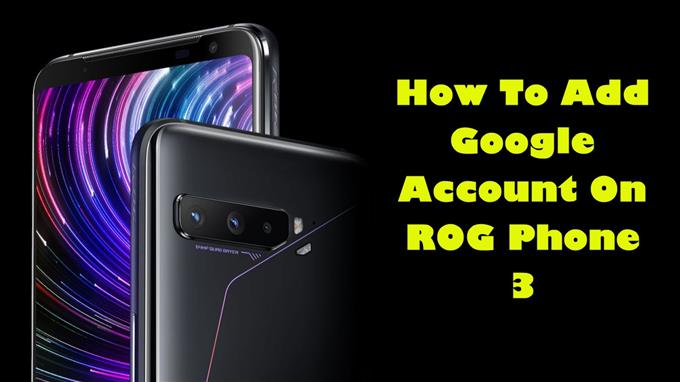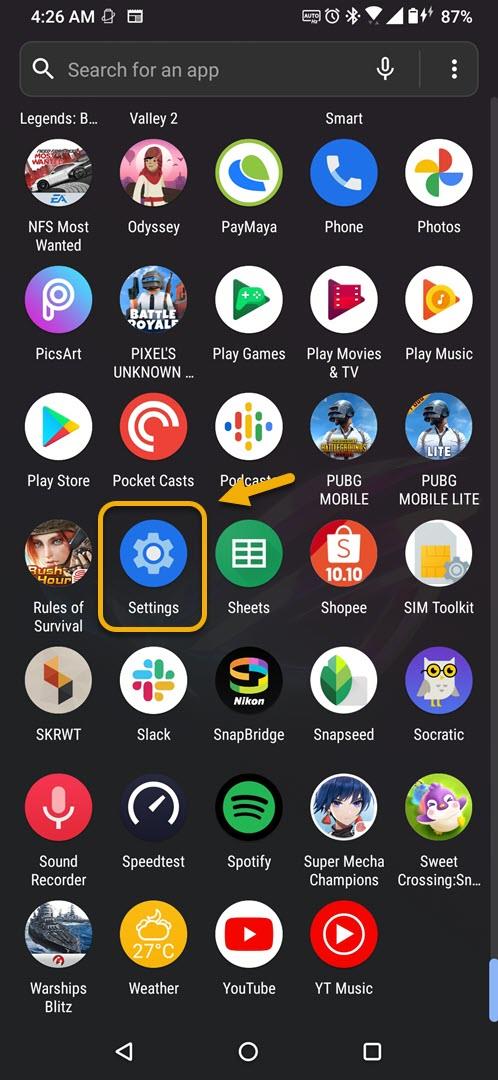Μπορείτε να προσθέσετε έναν λογαριασμό Google στο ROG Phone 3 από τις ρυθμίσεις λογαριασμού της συσκευής σας. Αυτό σας επιτρέπει να συγχρονίζετε τα μηνύματα ηλεκτρονικού ταχυδρομείου, τις επαφές και τα δεδομένα ημερολογίου σας για να αναφέρετε μερικά μόνο στο τηλέφωνό σας. Μπορείτε να προσθέσετε πολλούς λογαριασμούς Google στο τηλέφωνό σας.
Το Asus ROG Phone 3 είναι μια συσκευή που έχει σχεδιαστεί κυρίως για παιχνίδια για κινητά. Είναι πιθανώς το καλύτερο τηλέφωνο τυχερών παιχνιδιών που κυκλοφόρησε φέτος χάρη στο ανώτερο υλικό και τις εξαιρετικές του δυνατότητες. Αυτή η συσκευή χρησιμοποιεί το τελευταίο τσιπ Snapdragon 865+ που συνδυάζεται με 16 GB μνήμης RAM, 512 GB χώρου αποθήκευσης, οθόνη AMOLED ρυθμού ανανέωσης 144 Hz και μπαταρία 6000 mAh για την καλύτερη δυνατή εμπειρία παιχνιδιού.
Προσθήκη του λογαριασμού σας Google στο τηλέφωνό σας Asus ROG
Την πρώτη φορά που θα ενεργοποιήσετε και ρυθμίσετε το τηλέφωνό σας, θα σας ζητήσει να συνδεθείτε στον Λογαριασμό σας Google. Εάν δεν έχετε ακόμα λογαριασμό, τότε θα πρέπει να δημιουργήσετε έναν. Η σύνδεση στον λογαριασμό σας σάς προσφέρει μια πιο εξατομικευμένη εμπειρία κατά την πρόσβαση στις υπηρεσίες της Google.
Εάν έχετε πολλούς λογαριασμούς Google στους οποίους θέλετε να αποκτήσετε πρόσβαση στο τηλέφωνό σας, τότε μπορείτε εύκολα να τους προσθέσετε στη συσκευή σας. Δείτε πώς μπορείτε να το κάνετε.
Προσθέστε έναν λογαριασμό Google στο ROG Phone 3
Μπορείτε να προσθέσετε έναν λογαριασμό στο τηλέφωνό σας από την ενότητα Ρύθμιση λογαριασμών.
Απαιτούμενος χρόνος: 5 λεπτά.
Προσθήκη λογαριασμού
- Πατήστε Ρυθμίσεις.
Μπορείτε να το κάνετε αυτό σύροντας προς τα επάνω από την Αρχική οθόνη και μετά πατώντας στο εικονίδιο Ρυθμίσεις.
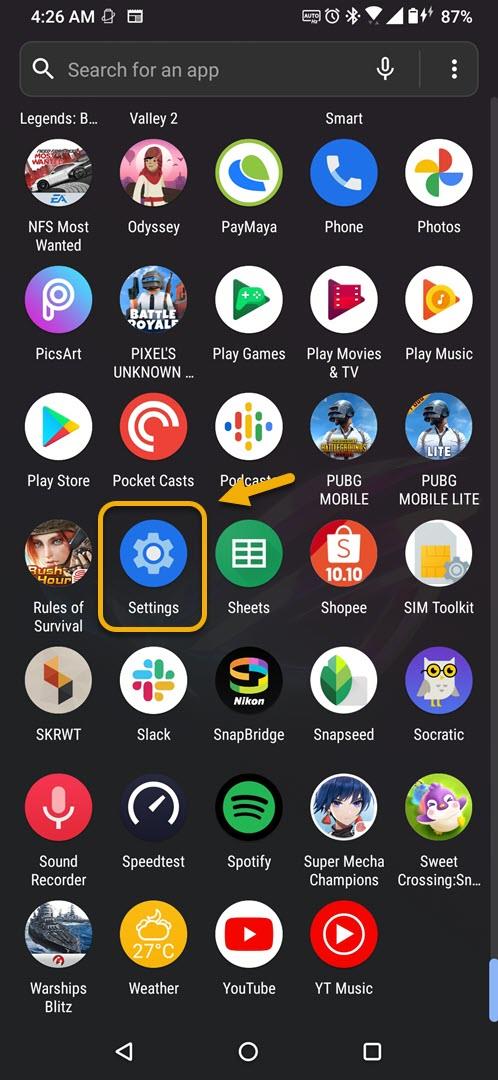
- Πατήστε Λογαριασμοί.
Εδώ μπορείτε να διαχειριστείτε τους λογαριασμούς του τηλεφώνου σας.

- Πατήστε Προσθήκη λογαριασμού.
Αυτό σας επιτρέπει να προσθέσετε έναν λογαριασμό στο τηλέφωνό σας.

- Πατήστε στο Google.
Αυτό θα σας επιτρέψει να προσθέσετε έναν λογαριασμό Google στο τηλέφωνό σας (μπορεί να σας ζητηθεί να επαληθεύσετε τον εαυτό σας).

- Εισαγάγετε τη διεύθυνση email και μετά πατήστε επόμενο.
Αυτός είναι ο λογαριασμός Google που θέλετε να προσθέσετε.

- Εισαγάγετε τον κωδικό πρόσβασης και μετά πατήστε επόμενο.
Αυτός είναι ο κωδικός πρόσβασης του λογαριασμού Google που θέλετε να προσθέσετε.

- Πατήστε Συμφωνώ.
Αυτό σας επιτρέπει να αποδεχτείτε τους Όρους Παροχής Υπηρεσιών της Google.

Καταργήστε έναν λογαριασμό Google στο ROG Phone 3
Εάν θέλετε να καταργήσετε τον λογαριασμό από το τηλέφωνό σας, τότε μπορείτε να το κάνετε.
- Πατήστε Ρυθμίσεις. Μπορείτε να το κάνετε αυτό σύροντας προς τα επάνω από την Αρχική οθόνη και μετά πατώντας στο εικονίδιο Ρυθμίσεις.
- Πατήστε Λογαριασμοί. Εδώ μπορείτε να διαχειριστείτε τους λογαριασμούς του τηλεφώνου σας.
- Πατήστε στον λογαριασμό Google. Αυτός είναι ο λογαριασμός που θέλετε να καταργήσετε.
- Πατήστε Κατάργηση λογαριασμού. Αυτό θα καταργήσει τον λογαριασμό από το τηλέφωνό σας.
- Πατήστε Κατάργηση λογαριασμού. Αυτό θα προχωρήσει με τη διαδικασία αφαίρεσης.
Αφού εκτελέσετε τα παραπάνω βήματα, θα προσθέσετε με επιτυχία έναν λογαριασμό Google στο ROG Phone 3.
Επισκεφτείτε το κανάλι Youtubehow του androidhow για περισσότερα βίντεο αντιμετώπισης προβλημάτων.